7 основных приемов для Huawei Y6 II Compact
Как оказывается, при работе со смартфоном часто возникает множество вопросов, которые многим кажутся совершенно очевидными, а ответы – простыми. Тем не менее, не всем пользователям удается сделать такие простые вещи, как поставить нужную мелодию на контакт, оптимизировать телефон и тому подобное. Так что мы решили вставить в материал небольшое руководство, инструкцию о самых востребованных операциях на Huawei Y6 II Compact.
Как установить мелодию на контакт в Huawei Y6 II Compact
Часто мы хотим выделить отдельные контакты своей мелодией – чтобы сразу знать, кто звонить. Сделать это не так сложно, как кажется.

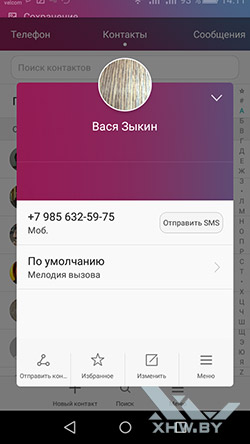
Надо открыть приложение Контакты, а дальше нажать на нужный вам контакт и открыть его детали.
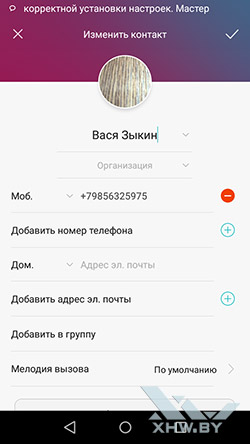
Раскрыв подробную информацию о контакте, требуется перейти в режим его редактирования нажатием надписи «Изменить» в нижней части приложения.
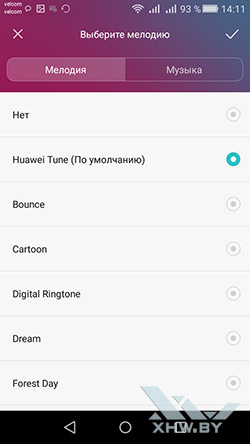
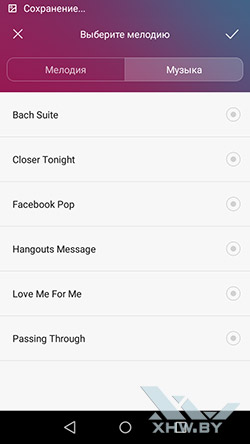
В открывшейся форме надо нажать на пункт «Мелодия вызова». Мелодия может быть выбрана как из списка на вкладке «Мелодия» или «Музыка».
По идее все. Если что-то непонятно, то этот же процесс можно увидеть на нашем видео:
Как поставить фото на контакт Huawei Y6 II Compact
Фото для отдельного контакта заметно упрощает нужного человека в адресной книге.
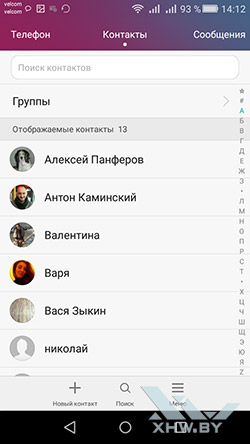
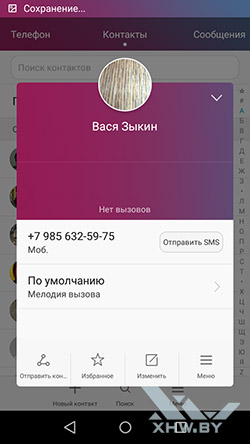
Для его установки необходимо открыть Контакты на смартфоне, а дальше открыть свойства нужного контакта.
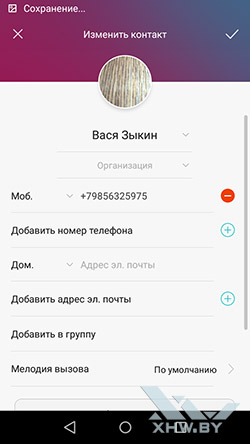
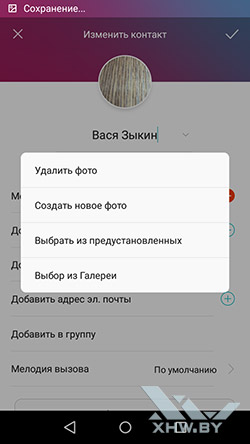
После потребуется перейти в режим редактирования, для чего придется нажать на надпись «Изменить» снизу.
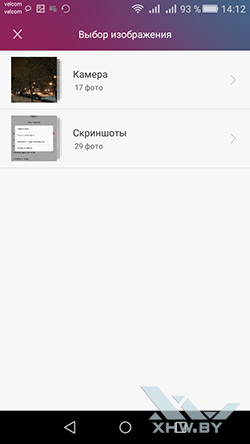
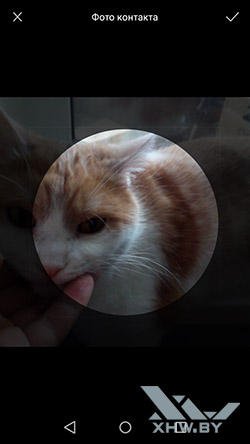
Выбор фотографии для контакта активируется нажатием на аватарку сверху от имени. Дальше изображение можно выбрать из галереи или снять с камеры. Отметим, что Huawei Y6 II Compact дает возможность дополнительно отредактировать фото для контакта. Весь этот процесс мы на всякий случай засняли на видео:
Как установить мелодию на звонок Huawei Y6 II Compact
Мелодия для контакта это хорошо, но ведь еще общая мелодия звонка, которую бывает не так просто задать.
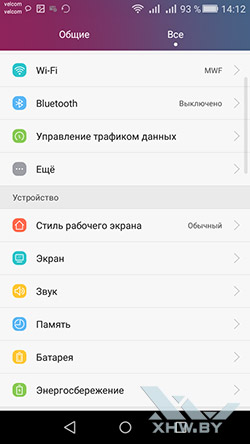
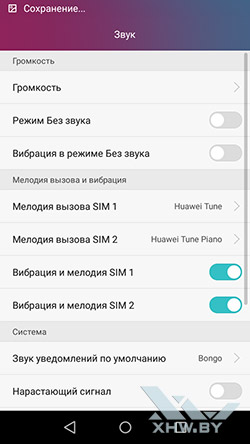
Соответствующее изменение можно осуществить в настройках, а именно разделе Звук. Внутри есть подраздел «Мелодия вызова SIM 1», а рядом и для второй SIM-карты.

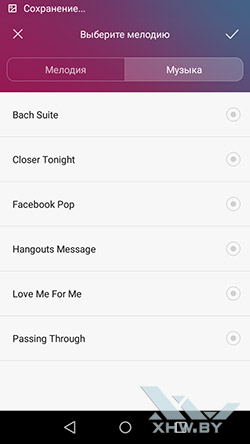
Здесь все предельно просто: выбираете ту, что нравится из списка. Мелодию можно установить на каждую из симок отдельно. Все это дополнительно можно увидеть на видео:
Как создать папку в Huawei Y6 II Compact
Порой на смартфонах приходится работать напрямую с файлами и папками. Для этого служит файловый менеджер, который установлен на большинстве аппаратов.

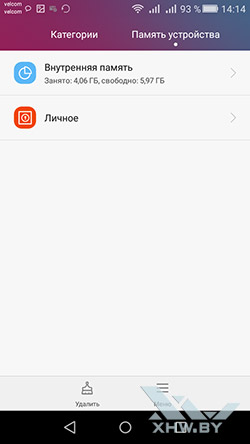
Для создания папки на Huawei Y6 II Compact в штатном файловом менеджере надо зайти в ту область памяти, что вам необходима, и вызвать контекстное меню нажатием на иконку «Меню» внизу. Здесь вам нужен пункт «Новая папка».


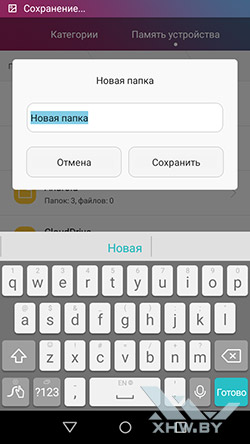
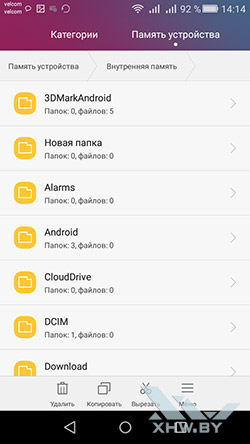
Дальше надо всего лишь ввести имя новой папки и нажать «Сохранить». Вроде не сложно, но видео на всякий случай снято:
Как очистить память телефона Huawei Y6 II Compact
Очистить память смартфона не так просто. Решение в лоб – через файловый менеджер удалить или перенести на флэш-карту ненужные файлы и папки. А что если их и так нет, а все захламлено неизвестно чем? Выход – использовать специальные приложения, способные удалять ненужные файлы, обычно состоящие из кэша различных программ. В случае смартфонов Huawei предлагается встроенная утилита.
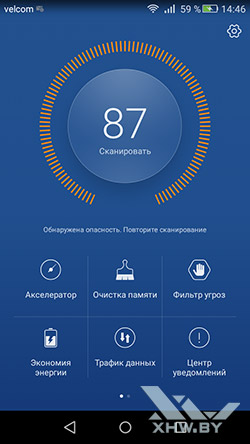
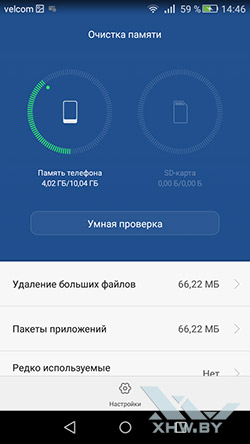
Она находится среди ярлыков, называется «Диспетчер телефона».
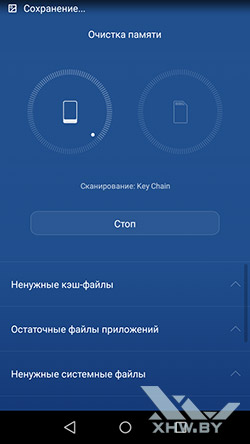
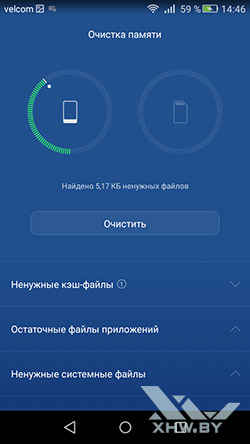
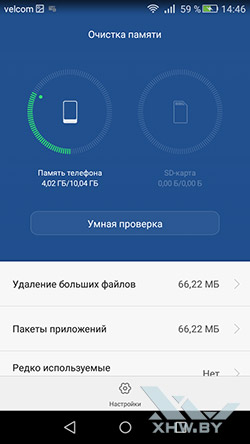
Для достижения нужного эффекта надо перейти в раздел Память, нажав на соответствующую иконку внизу. А дальше дело за малым – жмите кнопку «Очистить»! Если что непонятно, то наше видео в помощь:
Как перенести контакты с SIM-карты на телефон Huawei Y6 II Compact
Невероятно, но факт – кто-то продолжает хранить контакты на SIM-карте! Или порой просто попадается старая симка, где они сохранены, а потому надо все перенести в память смартфона. Сделать это просто.


Все происходит в приложении Контакты, где внизу открывается контекстное меню. В нем наибольший интерес представляет пункт «Импорт/экспорт».


Здесь надо выбрать, с какой SIM-карты импортировать контакты: «Импорт из накопителя: Карта 1/2». Дальше останется только выделить нужные контакты. Опять же, все это есть на коротком видео:
Как переключать SIM-карты на Huawei Y6 II Compact
Двухсимочные смартфоны сегодня не редкость, а потому порой возникают вопросы, как с работать с парой SIM-карт.
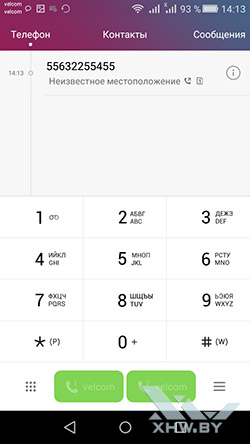
На самом деле очень просто. Прежде всего в номеронабирателе после набора номера можно выбрать, по какой из симок осуществить звонок.
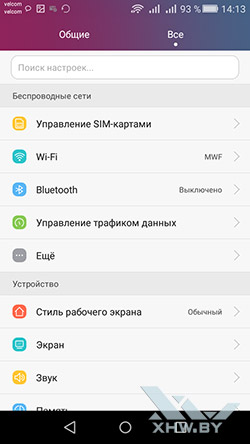
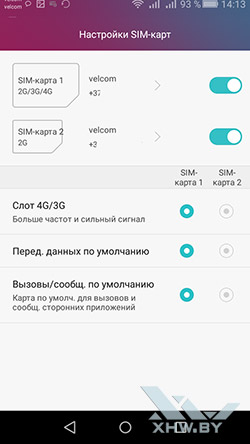
Еще в настройках есть раздел «Управлением SIM-картами», где можно произвести все настройки. Здесь можно сменить главную SIM-карту для вызовов, SMS и интернета. Как-то так, но если что не так, то вот еще одно видео:
***
Если у вас есть какие-либо вопросы насчет описанных приемов, либо есть иные нерешенные проблемы, то спрашивайте о них ниже в комментариях!









